oracle 12c,全称oracle database 12c,是oracle 11g的升级版,新增了很多新的特性。本章节就为大家介绍oracle 12c的下载和安装步骤。
oracle 12c下载
打开oracle的官方中文网站,选择相应的版本即可。
下载地址:
注意:下载时,根据电脑系统选择相应的版本,如下图,因为我用的是win 10 64位系统,因此选择第一个下载。

将下载下来的压缩包解压,得到以下文件:

双击 setup.exe 文件,就可以进行安装了。
oracle 12c安装步骤
第1步:
安装程序要求提供您的电子邮件地址以获取最新的安全问题和更新。您可以单击下一步按钮跳过。

第2步
在这一步中,oracle 安装程序会询问您是要创建和配置数据库,仅安装数据库软件还是仅升级现有数据库。因为首次安装 oracle 数据库,请选择第一个选项 ( create and configure a database ),然后单击下一步按钮。
第3步
安装程序允许您选择系统类型。因为我们是在桌面计算机上安装oracle,而不是服务器,因此,这里选择第一个选项:桌面类 ( desktop class ),然后单击下一步按钮。

第4步
在这一步骤中,允许指定要安装和配置 oracle home 以增强安全性的 windows 用户帐户。选择第三个选项:“使用 windows 内置帐户( use windows built-in account )”。

第5步
在此步骤中,选择要安装 oracle 数据库的文件夹,全局数据库名称和密码,可插拔数据库名称。
第6步
安装程序执行前提条件检查。

第7步
安装程序会显示信息的摘要,例如全局设置,数据库信息等。如果一切正常,可查看信息并单击安装按钮。

确认安装?

即将要安装的信息概述 :

第8步
安装程序开始安装 oracle 数据库。安装速度取决于您的计算机性能,需要几分钟的时间才能完成。

第9步
安装成功完成后,安装程序会通知提示安装完成,如下面截图所示。单击关闭按钮关闭窗口。

连接到oracle数据库
第一步,启动由 oracle 数据库提供的 sql developer 应用程序。

第二步,右键单击连接节点,然后选择“新建连接…(new connection …)”菜单项以创建 新连接。

第三步,输入您在安装过程中提供的信息,如以下屏幕截图所示。单击连接按钮连接到 oracle 数据库。

sql developer 将显示所有对象,如下所示:
至此,恭喜,您已成功安装 oracle 数据库 12c 了。


 呦吼5957297
呦吼5957297
